Пользовательская настройка обозревателя
Несколько элементов управления позволяют настроить вид обозревателя в соответствии с техническими требованиями и параметрами монитора.
Скрытие дерева папок. Чтобы освободить место для просмотра файлов, щелкните значок двойной стрелки  влево над полосой прокрутки дерева папок. Дерево папок свернется в виде вертикальной полосы вдоль левого края. Чтобы развернуть дерево, щелкните значок двойной стрелки вправо. Также указывается имя текущей папки.
влево над полосой прокрутки дерева папок. Дерево папок свернется в виде вертикальной полосы вдоль левого края. Чтобы развернуть дерево, щелкните значок двойной стрелки вправо. Также указывается имя текущей папки.
 влево над полосой прокрутки дерева папок. Дерево папок свернется в виде вертикальной полосы вдоль левого края. Чтобы развернуть дерево, щелкните значок двойной стрелки вправо. Также указывается имя текущей папки.
влево над полосой прокрутки дерева папок. Дерево папок свернется в виде вертикальной полосы вдоль левого края. Чтобы развернуть дерево, щелкните значок двойной стрелки вправо. Также указывается имя текущей папки.Фильтрация списка файлов. С целью оптимизации рабочего пространства можно ограничить число файлов так, чтобы отображались ресурсы только одного типа. Для этого служит список фильтров ресурсов в нижней левой части обозревателя. По умолчанию в обозревателе отображаются все поддерживаемые типы медиафайлов и файлов проекта, но в списке фильтра можно выбрать для просмотра только файлы изображений, аудио- или видеофайлы, а также файлы проекта. Чтобы узнать, какие именно типы файлов будут отображены, наведите мышь на нужную строчку — в течение секунды или двух появится список.
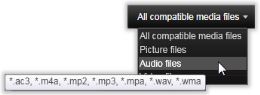
Наведение указателя мыши на строку «Аудиофайлы» вызывает список всех типов файлов, доступных для импорта.
Ползунок масштабирования. Последнее средство для управления экраном — это ползунок масштабирования в нижней правой части обозревателя. Переместите ползунок влево или вправо, чтобы уменьшить или увеличить размер значков предварительного просмотра в обозревателе.
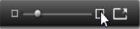
Полноэкранный просмотр фотографий. Для предварительного просмотра фотографий в полноэкранном режиме щелкните кнопку Полноэкранный  .
.
 .
.Настройка громкости для предварительного просмотра. Чтобы настроить громкость воспроизведения аудио- и видеофайлов при предварительном просмотре, наведите курсор на кнопку включения/выключения звука в нижней строке обозревателя. Рядом с кнопкой появится ползунок громкости. Для изменения громкости перетащите ползунок вверх или вниз. Чтобы выключить или включить звук, нажмите саму кнопку звука.
